安裝win10原版系統的USB教學
- WBOYWBOYWBOYWBOYWBOYWBOYWBOYWBOYWBOYWBOYWBOYWBOYWB轉載
- 2023-12-25 15:51:511182瀏覽
很多安裝系統的老司機都知道msdn這個地方的系統是原版純淨的,而且會即時更新,但是很多用戶知道怎麼下載了,但是不知道怎麼安裝,下面來一起看看詳細的安裝教程吧。

MSDN原版win10安裝教學
所需的工具:
微pe工具箱官方下載:
8G或以上容量U盤
PS:在這裡找自己電腦的對應按鍵
前期準備:
#> >>下載原版win10光碟映像檔(這裡是win10 1909 64位元2020 迅雷和網盤可以開啟)
安裝步驟
#1、在彈出的啟動介面中選擇U盤啟動盤,如搬運工用的是金士頓U盤製作的。
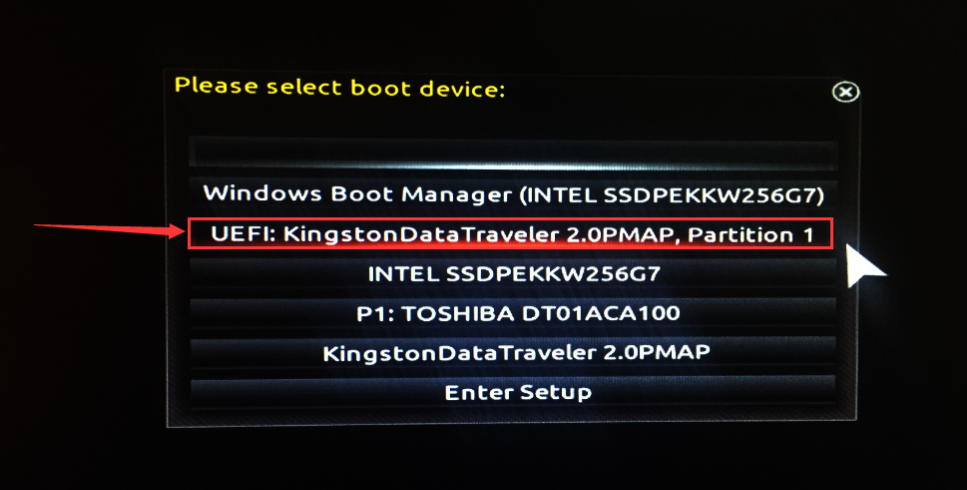
2、進入介面後開啟「CGI備份還原」
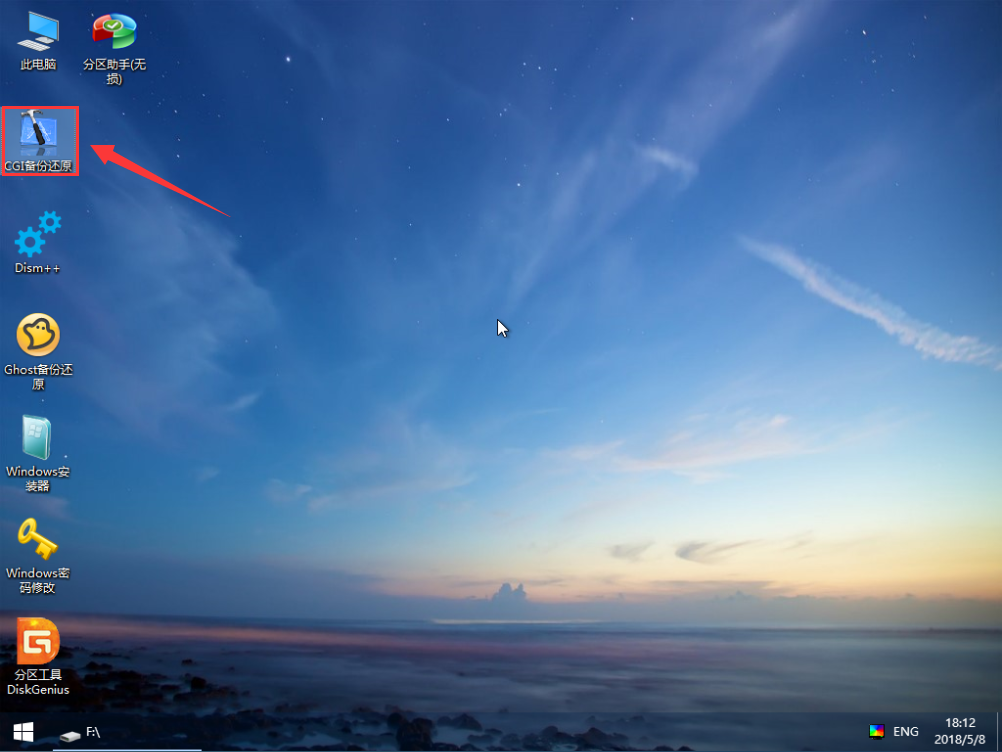
#3、依序選擇安裝的磁碟(一般為C盤)和鏡像文件,然後點選「執行」
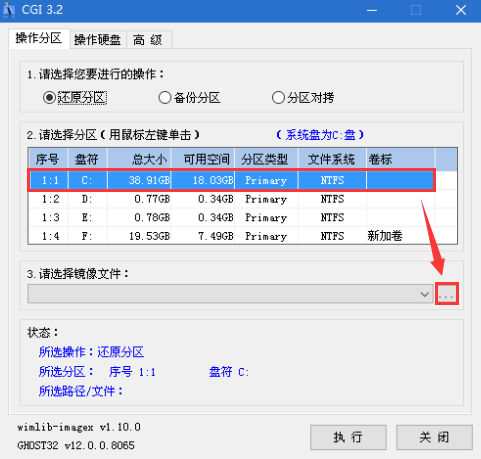
PS:然後在彈出的視窗選擇Win10的版本(新版win10鏡像一般包含多版本)
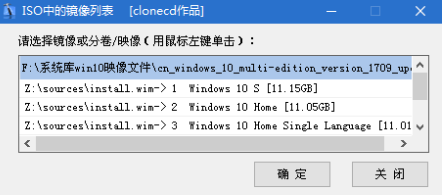
4、選擇是否保留原始系統內容和自動重啟,此時可撥掉磁碟機
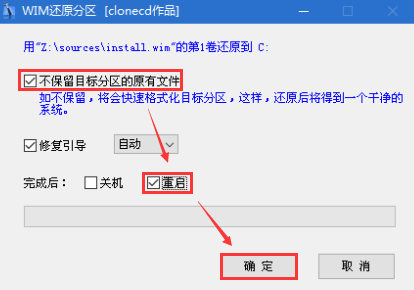
5、開始安裝系統,期間會進行多次的重啟,請耐心等待
6、國家預設即可
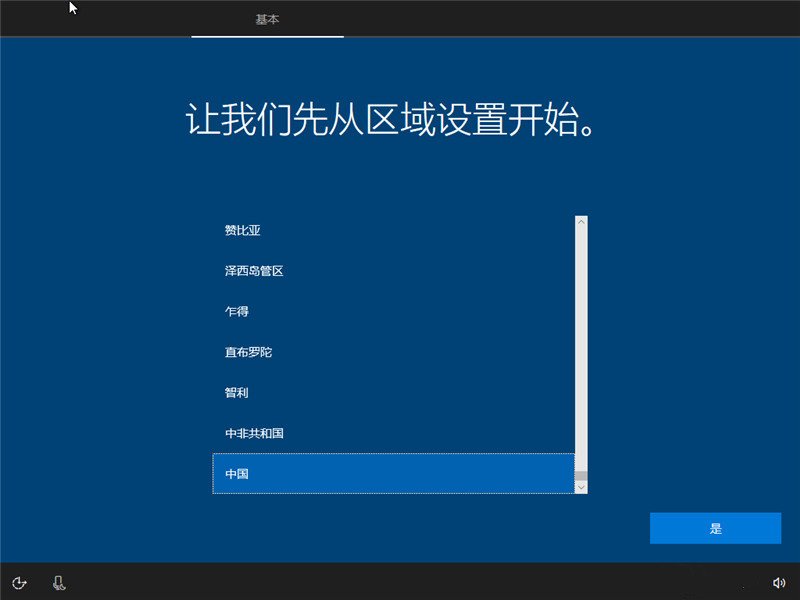
7、可選擇微軟拼音或微軟五筆輸入法
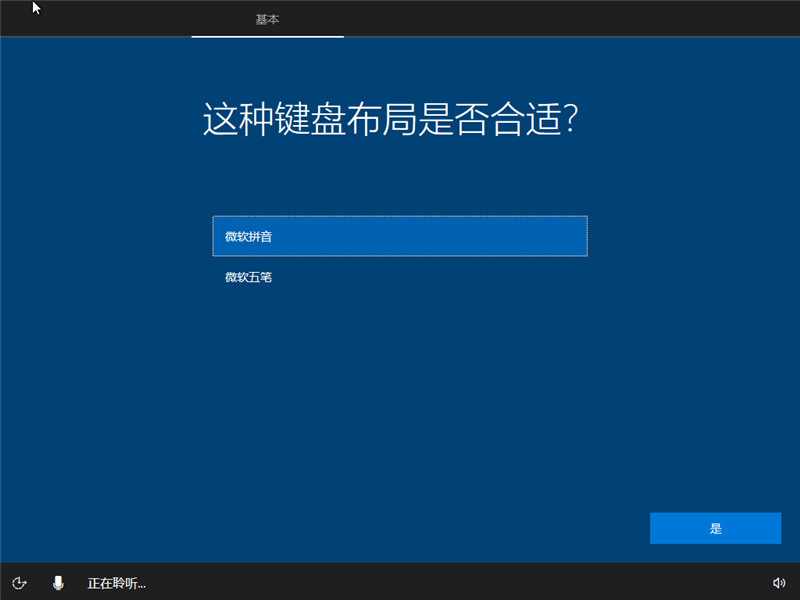
8、也可以進行新增另外一種輸入法,如不需要可跳過
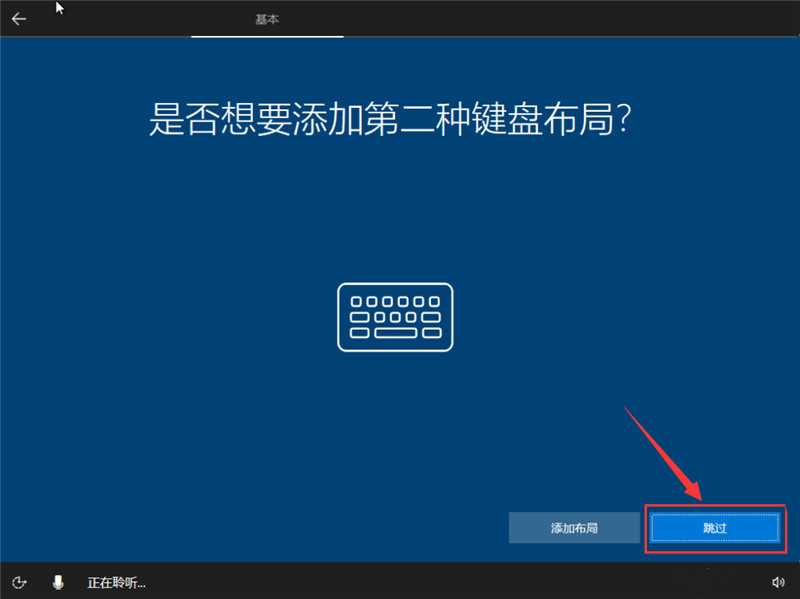
# 9.依個人使用情況來進行設定
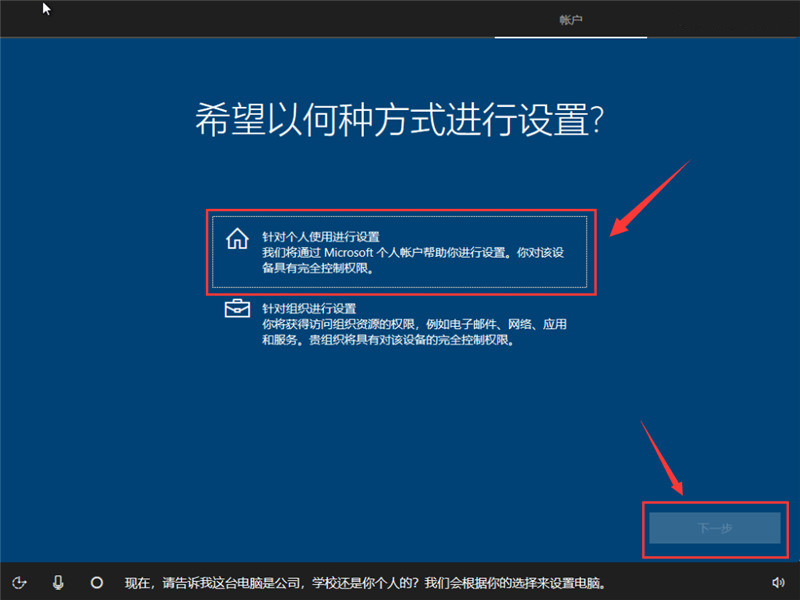
10、建立帳號或使用現有的帳號,可不填密碼
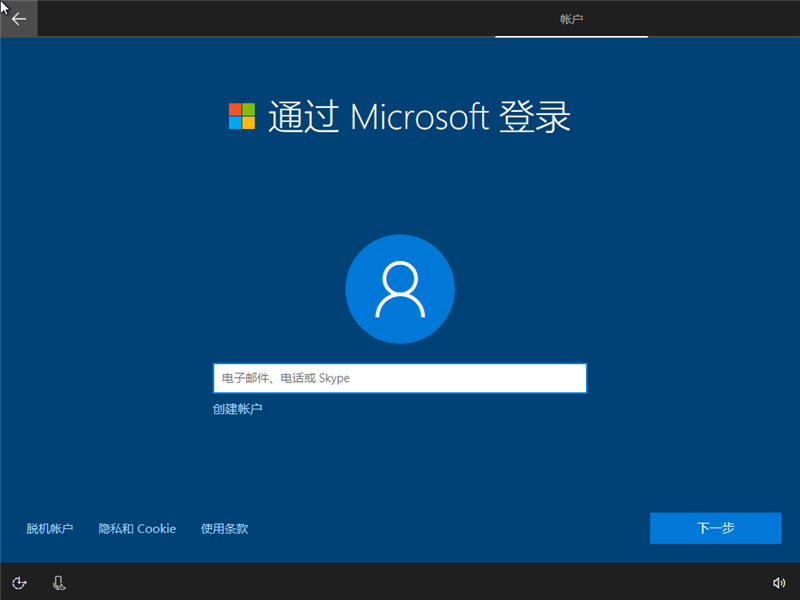
11、安照自己的意願來填寫,填寫手機的步驟可跳過
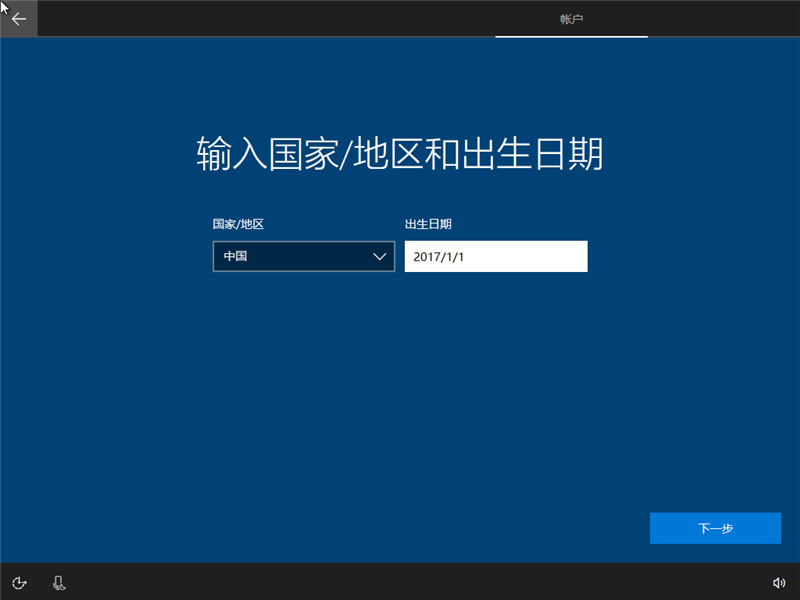
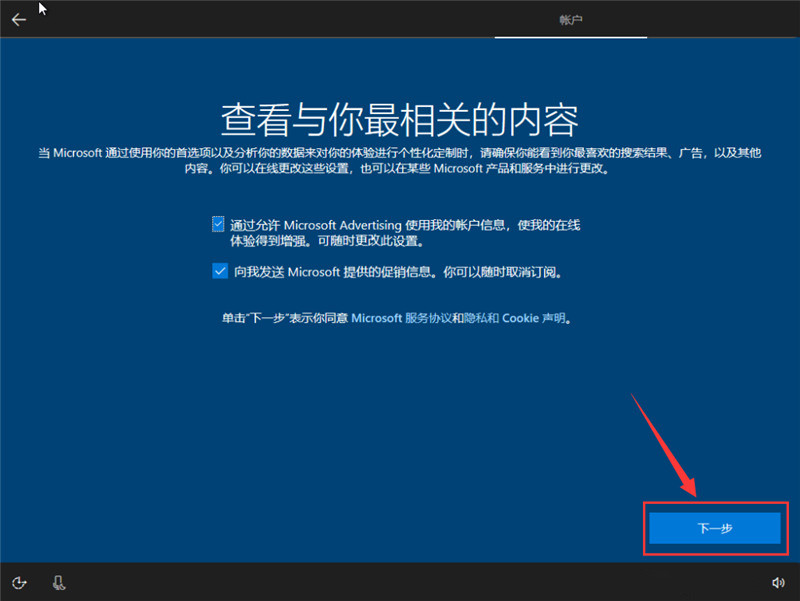
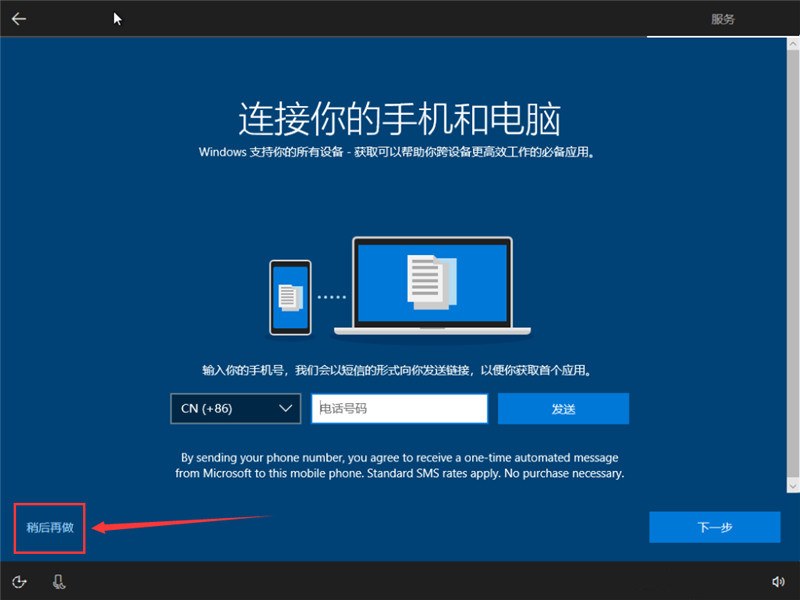
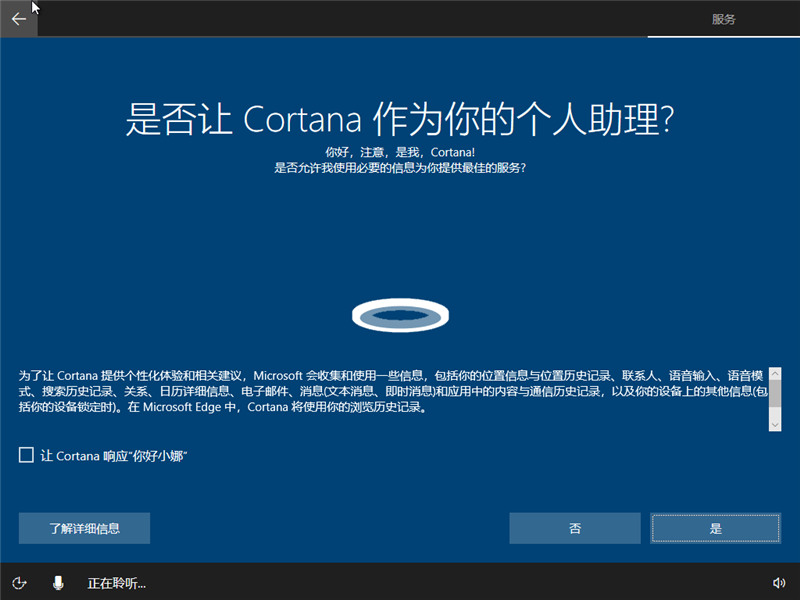
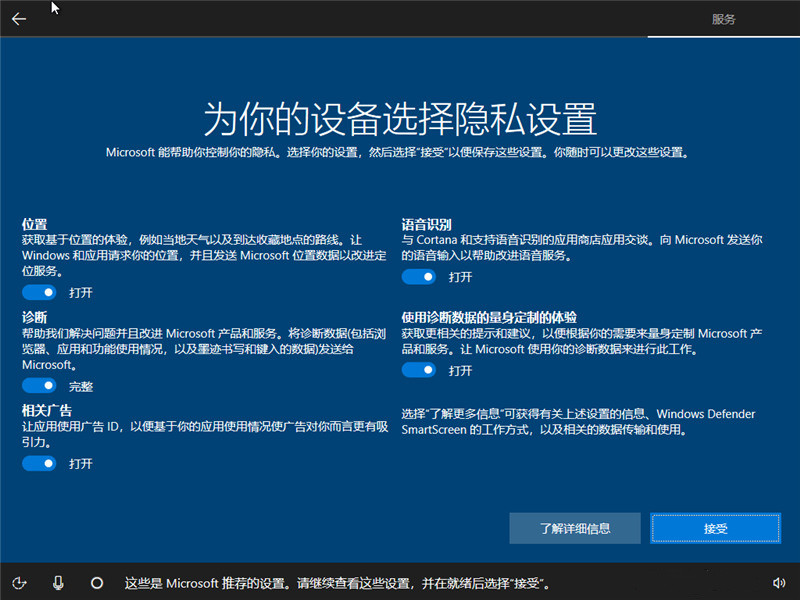
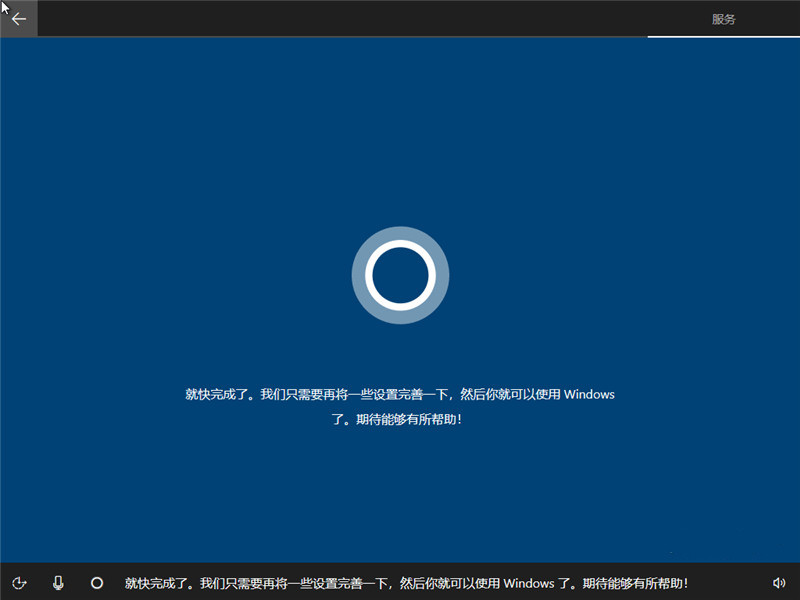


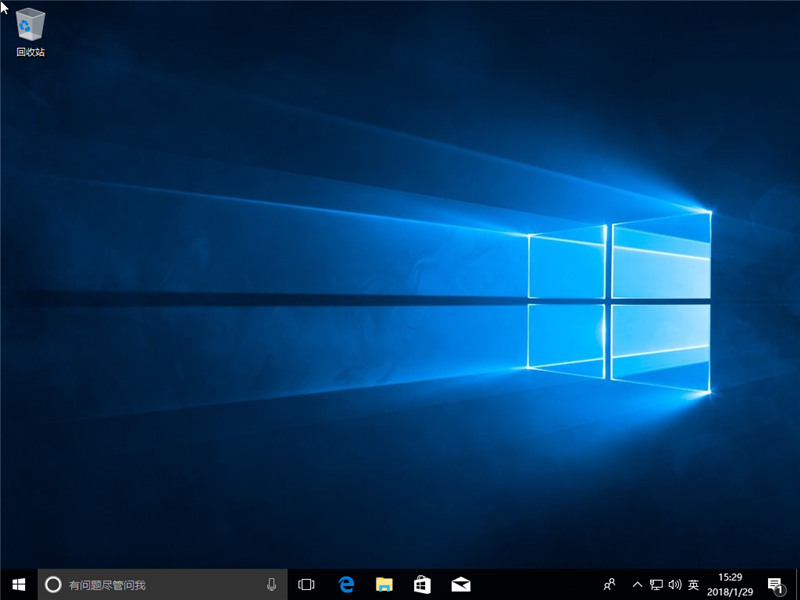

以上是安裝win10原版系統的USB教學的詳細內容。更多資訊請關注PHP中文網其他相關文章!
陳述:
本文轉載於:somode.com。如有侵權,請聯絡admin@php.cn刪除
上一篇:win11字體更改教學課程下一篇:win11字體更改教學課程

